 |
| Foto By: steemit.com |
Cara Download Video Dari Youtube Menggunakan VLC Media Player - Seperti yang kita ketahui VLC adalah sebuah Software yang berfungsi untuk memutar beragam berkas (file) Multi Media (Bukan Pelajaran ya,,).
Format file yang saya maksud bisa berupa file video ataupun audio yang berformat MPEG, DivX, Ogg, MP4, MP3 dsb. VLC Media Player selain di gunakan untuk menggunakan memutar Video ataupun Audio, VLC juga dapat digunakan untuk memutar VCD / DVD.
Bisa kita simpulkan bahwa VLC adalah software Multi Fungsi yang juga dapat di gunakan untuk merekam layar Komputer Anda. Ternyata selain Fitur-Fitur di atas yang telah saya sebutkan, ternyata masih ada Fitur lainnya yang ga kalah kerennya.
Kali ini saya akan membagikan tutorial Cara Mendownload Video Dari Youtube Menggunakan VLC Media Player. Oke langsung aja kita lanjut ke tutorialny;
Pertama dan paling utama syarat mutlaknya kalian harus mempunyai Software VLC Media Player. Atau jika kalian belum mempunyainya kalian bisa Download di Website www.videolan.org yang bisa kalian dapatkan secara gratis.
Kemudian setelah mendownload kalian masuk kedalam software VLC tersebut dan cari Video Youtube yang akan kalian Download lalu copykan URL Video tersebut.
Sudah kalian Copy URL Video tersebut, masuk kedalam VLC lagi, lihat pada bagian navebar di pojok kanan atas jika kalian sudah melihat media maka kalian Klik tulisan Media tersebut;
Pilih Convert / Save;
Stelah ada widget baru kalian pilih Network dan Tempelkan URL Video Youtube yang tadi kalian Copykan dan ubah pada bagian Convert / Save di Pojok Kanan Bawah
Pilih Tools > Codec Information dan Copykan Location pada kolom yang telah di sediakan;
Setelah kalian Copy ke Clipboard kemudian tutup window tersebut dengan mengklik close. Selesai sudah tugas kita di VLC Media Player, sekarang kita beralih ke browser bawaan kita kemudian pastekan Alamat yang tadi kita Pastekan ke Google sehingga beralih ke halaman Video Youtube yang kalian Copykan tadi URLnya.
Jika sudah di alihkan ke Halaman yang baru, pilih titik tiga di pojok kanan bawah dan klik Download;
Sudah kalian Klik Download, secara otomatis Video tersebut akan terdownload dan tersimpan di File Explorer kalian. Tinggal tontotn sepuasnya deh, hehe :b
Oke Sekian Tutorial saya kali ini, jangan lupa untuk di share agar teman-teman kita juga mendapatkan ilmu yang kita dapatkan dari tutorial ini.
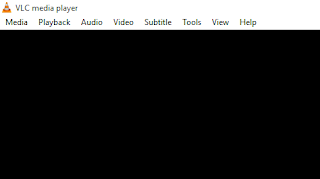
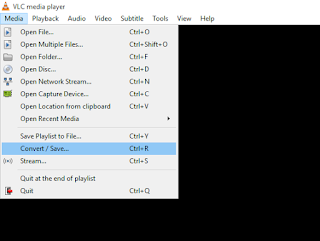
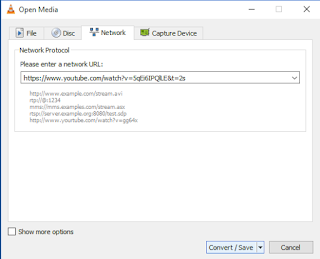
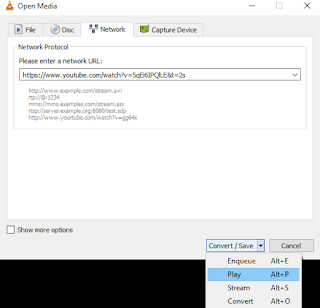



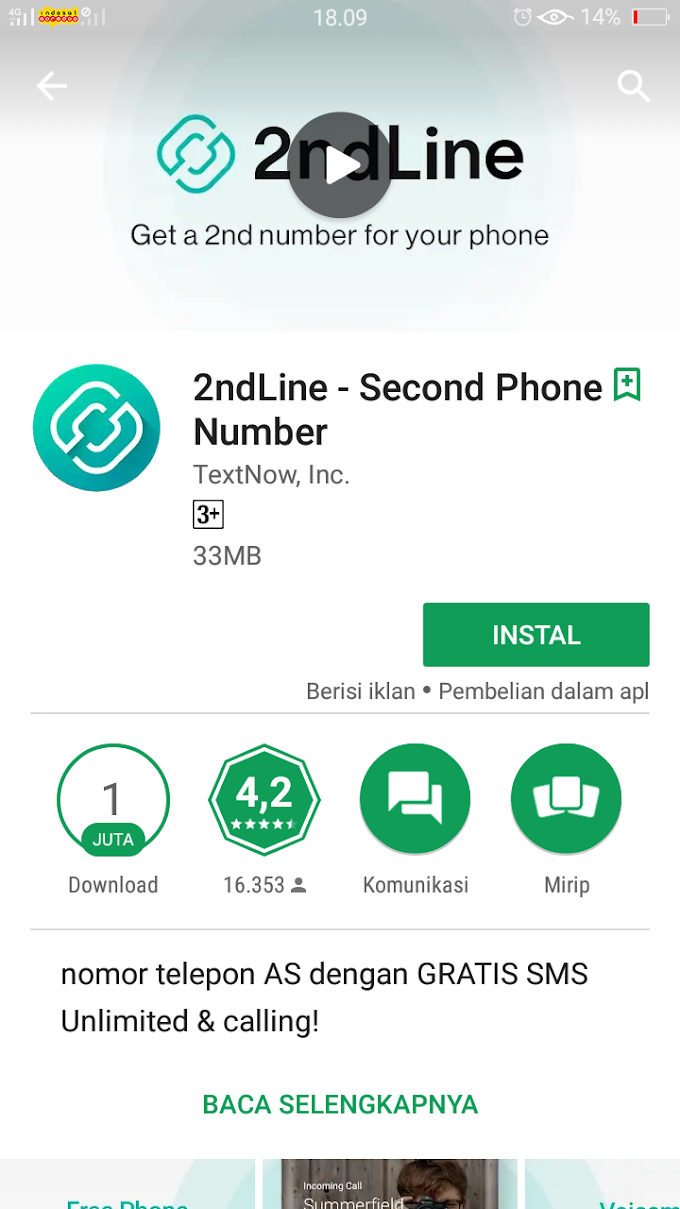
0 Comments